ViewCube ツールは、クリック アンド ドラッグによって標準ビューとアイソメ ビューを切り替えるためのインタフェースで、常に表示しておくことができます。ViewCube ツールを表示すると、非アクティブな状態のときも、モデルのウィンドウのいずれかのコーナーに表示されます。ViewCube ツールでは、ビューの変更が生じると、モデルの現在の視点が視覚的に示されます。カーソルを ViewCube ツール上に置くと、ツールがアクティブになります。ViewCube をドラッグまたはクリックしたり、使用可能なプリセット ビューのいずれかに切り替えたり、モデルのホーム ビューに変更することができます。
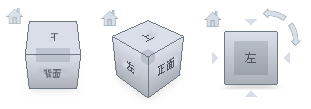
ViewCube の外観をコントロールする
ViewCube ツールは、2 つの状態(非アクティブとアクティブ)のいずれかで表示されます。ViewCube ツールが非アクティブの場合、モデルのビューを隠してしまうことがないように、既定では半透明で表示されます。アクティブの場合は不透明で、モデルの現在のビュー内のオブジェクトのビューを隠してしまうことがあります。
ViewCube ツールの非アクティブ時の透過性のコントロール以外にも、ViewCube ツールの次のプロパティをコントロールすることができます。
- サイズ
- 位置
- 既定の方向
- 羅針盤の表示
羅針盤を使用する
羅針盤が ViewCube ツールの下に表示され、モデルに対して定義された北方向が示されます。モデルを回転するには、羅針盤上の基本的な方向文字をクリックすることができます。ピボット点を中心にしてモデルを対話的に回転するには、基本的な方向文字のいずれか、または羅針盤の輪をクリックしてドラッグすることができます。
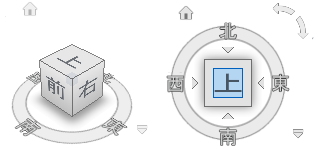
ViewCube ツールのサイズを制御するには
- ViewCube ツールを右クリックし、[オプション]をクリックします。
- [オプション]ダイアログ ボックスの[ViewCube の外観]で、[ViewCube のサイズ]ドロップダウン リストからサイズを選択します。
- [OK]をクリックします。
ViewCube ツールの非アクティブ時の透過性を制御するには
- ViewCube ツールを右クリックし、[オプション]をクリックします。
- [オプション]ダイアログ ボックスの[ViewCube の外観]で、[非アクティブ時の透過性]ドロップダウン リストからオプションを選択します。
- [OK]をクリックします。
ViewCube ツールの下に羅針盤を表示するには
- ViewCube ツールを右クリックし、[オプション]をクリックします。
- [オプション]ダイアログ ボックスの[羅針盤]で、[ViewCube で羅針盤を表示(現在のプロジェクトのみ)]を選択します。
羅針盤が ViewCube ツールの下に表示され、モデルの北方向を示します。
- [OK]をクリックします。
Autodesk® ViewCube® にはモデルの現在の方向が視覚的に示されます。ViewCube ツールを使用すると、モデルの視点を調整できます。